Microsoft TEAMS
Microsoft Teams je centrum pre tímovú spoluprácu v službách Microsoft 365. Spája ľudí, obsah a nástroje na zvýšenie angažovanosti a efektivity tímu. Chat, schôdze, hovory, spolupráca
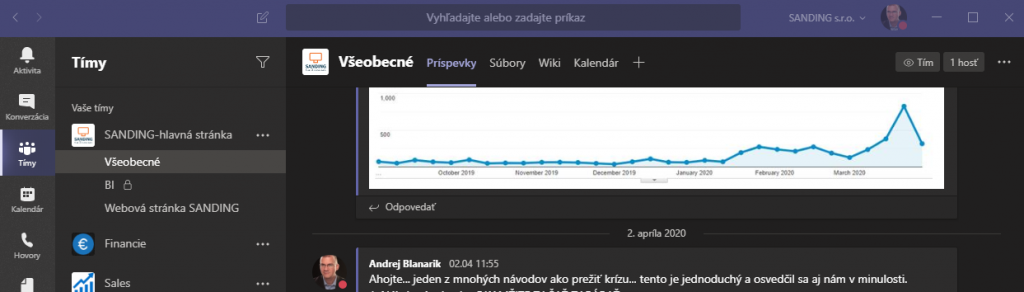
Čo je Microsoft TEAMS?
Chatovanie odkiaľkoľvek
Podeľte sa o svoje stanovisko a odkryte svoju osobnosť. Odosielajte obrázky vo formáte GIF, nálepky a emoji do skupinových chatov alebo do súkromnej konverzácie. Rýchla pracovná konverzácia mimo email alebo nutnosti osobného kontaktu. Vysoko zvyšuje produktivitu práce.
Stretávanie odkiaľkoľvek
Rýchlo prechádzajte zo skupinového chatu do videokonferencie jediným dotykom tlačidla. Tímy, ktoré tvorí 10 ale aj 10 000 ľudí, sa môžu stretnúť na jedinom mieste bez ohľadu na to, kde všade sa nachádzajú. Schôdze až do 250 účastníkov. Zapojte aj svojich externých spolupracovníkov a klientov. Ušetrite čas pri cestovaní na schôdzky, pracujte aj z domu alebo terénu. Nezmeškáte nič podstatné!
Volanie odkiaľkoľvek
Využívajte funkciu hovorov v službe Teams, telefónny systém, plán volaní alebo priame smerovanie. Nahradí internú telefónnu ústredňu. Môže znížiť náklady na mobilné volania.
Spolupráca odkiaľkoľvek
Už nikdy nebudete musieť živelne vyhľadávať súbory. V službe Teams máte prístup k wordovým, powerpointovým a excelovým súborom a môžete ich zdieľať a upravovať v reálnom čase.
Kde stiahnuť Microsoft Teams?
Stiahnuť Microsoft TEAMS môžete na tejto linke. K dispozícii sú verzie pre počítace aj mobilné zariadenia. Pre operačný systém Windows, Android, Apple, ale aj Linux.
Microsoft Teams Online
Toto je linka pre vstup do Microsoft TEAMS online verzie.
Microsoft TEAMS návod
Celý návod pre Microsoft Teams nájdete tu.
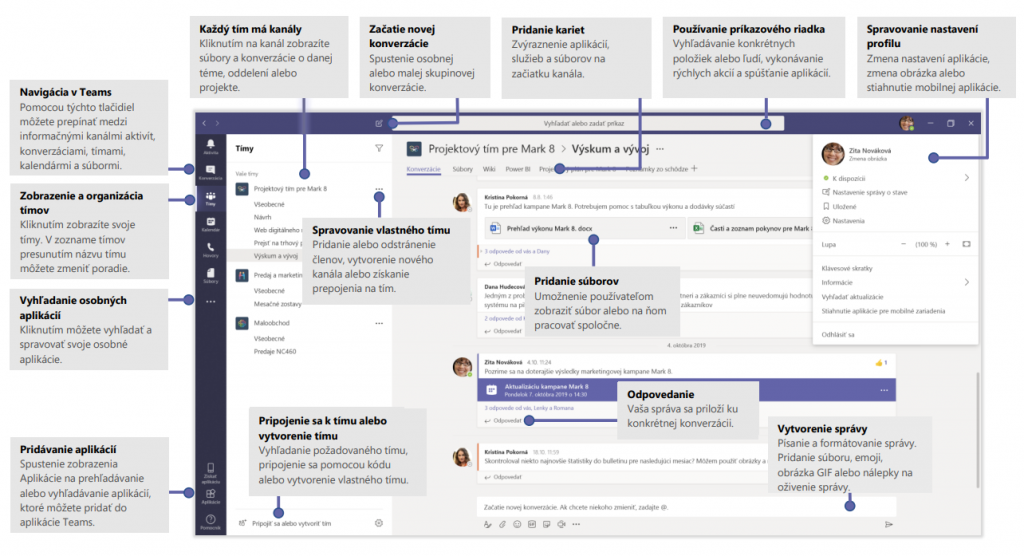
Prihlásenie
Vo Windowse kliknite na položky Štart > Microsoft Teams.
V Macu prejdite do priečinka Aplikácie a kliknite na položku Microsoft Teams.
V mobilnom zariadení ťuknite na ikonu Teams.
Potom sa prihláste so svojím menom používateľa a heslom v Office 365. (Ak používate bezplatnú verziu aplikácie Teams, prihláste sa s príslušným menom používateľa a heslom.)
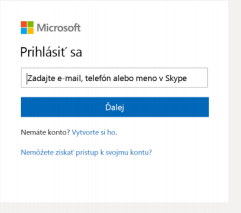
Začatie konverzácie
S celým tímom… Kliknite na položku Tímy , vyberte tím a kanál, napíšte správu a kliknite na ikonu Odoslať .
S osobou alebo skupinou… Kliknite na ikonu Nová konverzácia , do poľa Komu zadajte meno osoby alebo názov skupiny, napíšte správu a kliknite na ikonu Odoslať .
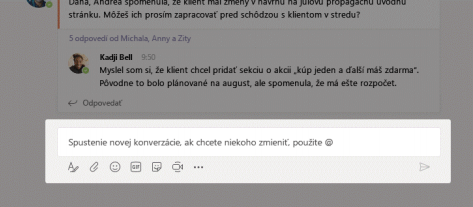
Výber tímu a kanála
Tím je kolekcia ľudí, konverzácií, súborov a nástrojov – všetko na jednom mieste.
Kanál je diskusia v tíme, ktorá sa venuje oddeleniu, projektu alebo téme.
Kliknite na položku Tímy a vyberte tím. Vyberte kanál a preskúmajte karty Konverzácie, Súbory a ďalšie karty.
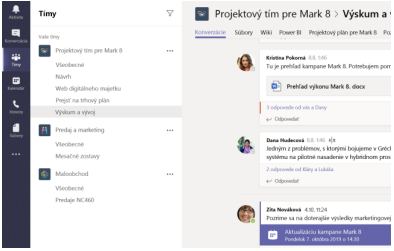
Začatie schôdze
Kliknutím na ikonu Stretnúť sa pod poľom na písanie správy spustite schôdzu v kanáli. (Ak kliknete na položku Odpovedať a potom na ikonu Stretnúť sa, schôdza bude založená na danej konverzácii.) Zadajte názov schôdze, potom začnite pozývať ľudí.
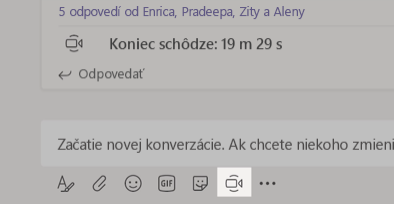
Uskutočňovanie zvukových hovorov a videohovorov
Ak chcete niekomu zavolať z konverzácie, kliknite na ikonu Videohovor alebo Zvukový hovor . Ak chcete zavolať na číslo, kliknite na ikonu Hovory a zadajte telefónne číslo. V tejto oblasti môžete zobraziť aj históriu hovorov a hlasovú schránku.
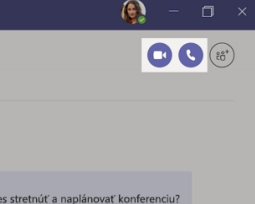
Odpovedanie na konverzáciu
Konverzácie v kanáli sú usporiadané podľa dátumu a zoskupené do vlákien. Vyhľadajte vlákno, na ktoré chcete odpovedať, a kliknite na položku Odpovedať. Pridajte svoje myšlienky a kliknite na ikonu Odoslať .
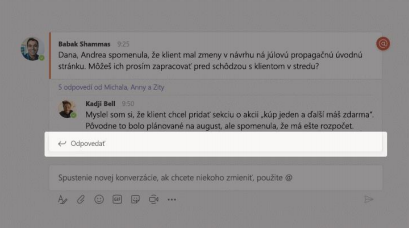
@Zmienky
Ak chcete získať pozornosť nejakej osoby, zadajte @ a potom jej meno (alebo ju vyberte v zobrazenom zozname). Pomocou zmienky @team odošlete správu všetkým členom tímu a pomocou zmienky @channel ste mohli upozorniť všetkých používateľov, ktorý majú kanál označený ako obľúbený.
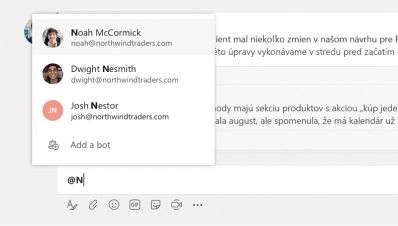
Zdieľanie súboru
Kliknite na ikonu Priložiť pod poľom na písanie správy, vyberte umiestnenie súboru a potom požadovaný súbor. V závislosti od umiestnenia súboru sa zobrazia možnosti nahratia kópie, zdieľania prepojenia alebo iné spôsoby zdieľania.
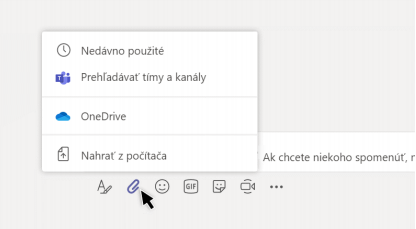
Pridanie emoji, meme alebo obrázka GIF
Kliknite na ikonu Nálepka pod poľom na písanie správy, potom vyberte meme alebo nálepku z niektorej kategórie. Na paneli sú aj tlačidlá na pridanie emoji alebo obrázka GIF.
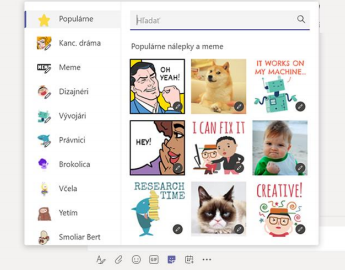
Máte záujem o Microsoft TEAMS?
Kontaktujte nás pre jeho zriadenie.
